iPhoneのアプリを完全に削除してホーム画面や購入済みから消す方法を紹介します。
アプリを完全に削除する際の注意点やアプリを削除できない原因も解説しているので参考にしてください。
iPhoneのアプリを完全削除する方法
iPhoneのアプリは以下の手順で完全に削除できます。
- ホーム画面からアプリを削除 or iPhoneストレージからアプリを削除
- App Storeの購入済みの中の「このiPhone上にない」から非表示
それでは具体的に画像を添えて解説していきます。
ホーム画面からアプリを削除する
ホーム画面からアプリを削除するには、削除したいアプリを長押しして「Appを削除」→「Appを削除」の順にタップしてください。
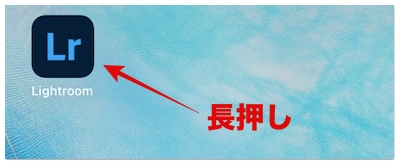
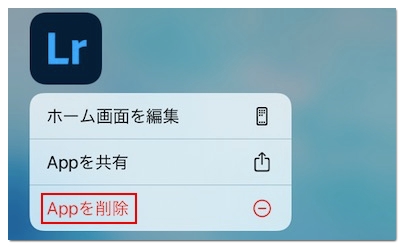
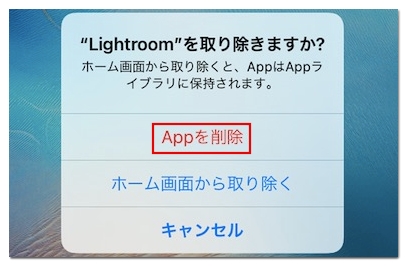
iOS14からホーム画面から取り除く機能が搭載されましたが、こちらの機能は単にAppライブラリに移動するだけで、アプリを削除できるわけではありません。
iPhoneストレージからアプリを削除する
容量が大きいアプリを中心に削除したい方は、ホーム画面からアプリを削除するより、iPhoneストレージからアプリの容量を確認しならがら削除するのがおすすめです。
削除手順は、端末の設定を開いて「一般」→「iPhoneストレージ」の順に進んでください。
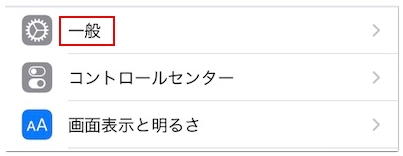
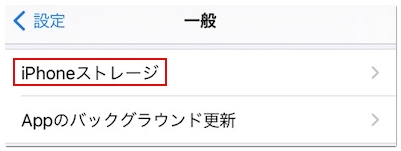
そして削除したいアプリを選択して「Appを削除」→「Appを削除」の順にタップすると削除できます。
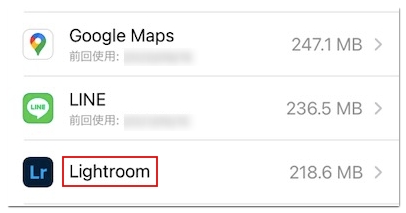
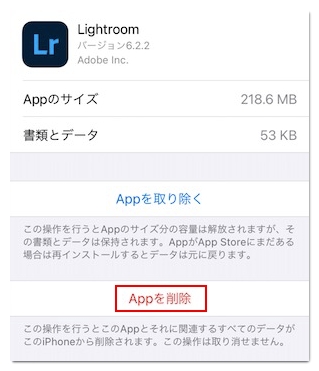
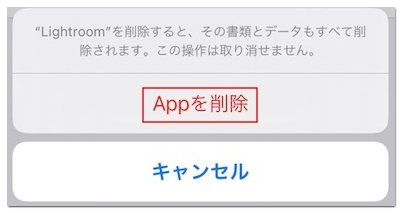
App Storeの購入済み(履歴)から非表示にする
ホーム画面やiPhoneストレージからアプリを削除したら、App Storeを開いて画面右上のアカウントボタンをタップしてください。
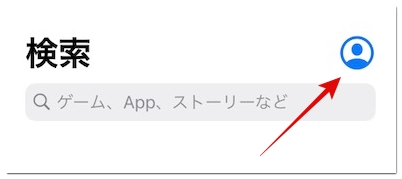
次に「購入済み」→「このiPhone上にない」の順に進みます。
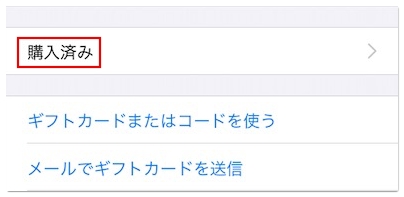
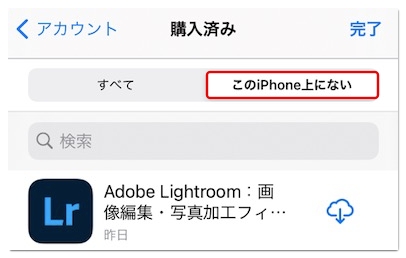
そして削除したアプリを左向きにスワイプして「非表示」をタップしてください。
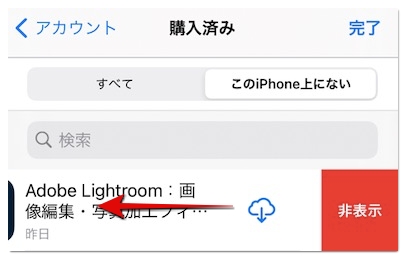
これで購入済みやApp Storeでアプリを検索した時に表示される、以前インストールしていたことを意味する雲マークを非表示にできます。
非表示の購入済みアイテムを削除したい場合
上記の手順でホーム画面や購入済みからアプリを消せるため、完全削除といっても過言ではないのですが、アカウント名をタップして、Apple IDでサインイン後の「非表示の購入済みアイテム」からは残念ながら消すことはできません。
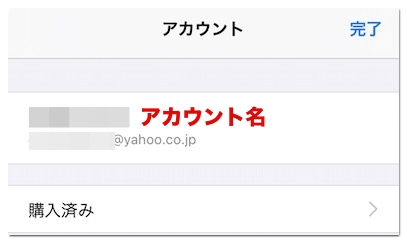
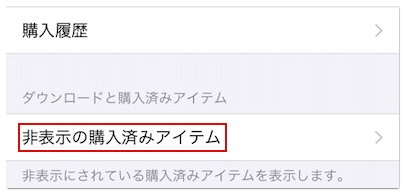
これはアプリ側との返金トラブルなどが起きた時を想定した仕様なのだと思われます。
ただ、Apple IDでサインインしないと「非表示の購入済みアイテム」は誰にも見られることはないので、心配は無用です。
どうしても「非表示の購入済みアイテム」からもアプリを削除したい方は、Apple IDを削除して、新しいApple IDを作成するようにしてください。
iPhoneのアプリを完全削除する際の注意点
iPhoneのアプリを完全に削除する際は、以下の2点にご注意ください。
アプリを削除してもアカウントは消えない

どのアプリも基本的にメールアドレスや電話番号・SNSアカウントを使った連携ログインなどでアカウントの登録を行いますが、単にアプリを削除するだけでは、それらのアカウントまでは削除できません。
アカウントの削除までご希望の場合は、各アプリの削除手順に従って削除するようにしてください。
なお、当サイトでは以下のアプリのアカウントを削除する方法について解説しています。
•インスタの公式アカウント削除ページはどこ?削除の仕方や注意点【iPhone/Android/PC】
サブスク(月額課金)は削除前に解約しておく

アプリを削除してもアカウントが消えないように、アプリを削除してもサブスク(月額課金)を解約したことにはなりません。
加入しているプランの価格や加入しているサブスクの数によっては、毎月結構な出費になりかねませんので、アプリを完全に削除する前に、事前に解約するようにしてください。
iPhoneのアプリを削除できない原因
本記事の解説でiPhoneのアプリを削除できなかった方は、以下の原因をご確認ください。
標準アプリの一部は削除できない
iPhoneに最初からプリインストールされている設定や電話・カメラ・時計・Safariなどの一部の標準アプリは削除できない仕様になっています。
ホーム画面からアプリを削除しようとした時に「ホーム画面から取り除く」しか表示されないアプリは、それらのアプリに該当します。
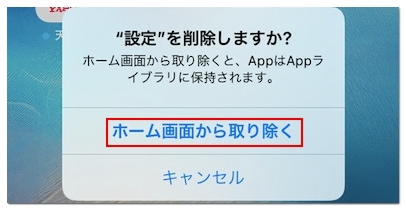
アプリを削除できないように制限されている
App Storeから自分がインストールしたアプリを削除できない場合は、以下の手順でアプリを削除できないように制限されていないかご確認ください。
まずは端末の設定を開いて「スクリーンタイム」→「コンテンツとプライバシーの制限」の順に進みます。
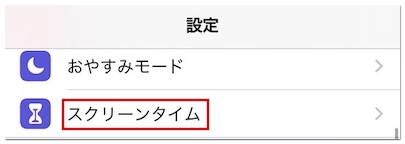
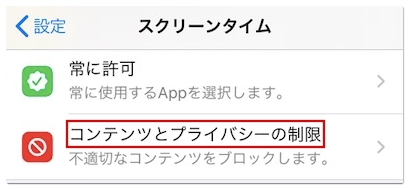
続いて「iTunesおよびApp Storeでの購入」→「Appの削除」の順に進んで「許可しない」になっていたら「許可」に変更してください。
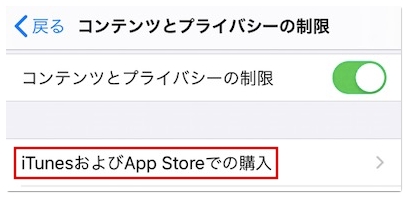
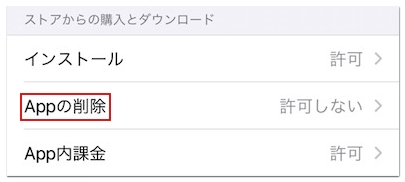
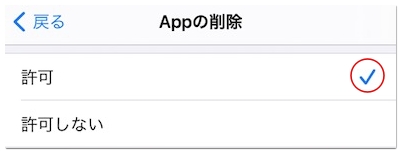
これでホーム画面やiPhoneストレージからアプリを削除できるようになります。







